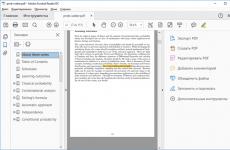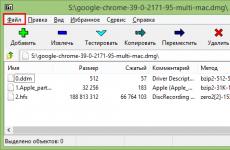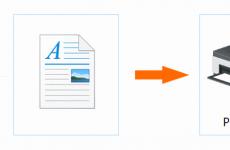Deschideți pdf. Cum se deschid fișiere PDF. Cum se deschide un fișier PDF pe un computer
Fișierele PDF sunt comune pentru documente, cărți, reviste și alte materiale grafice și text. Sistemele de operare moderne permit vizualizarea fișierelor PDF numai cu ajutorul utilitarelor încorporate. Cu toate acestea, în ciuda acestei întrebări, modul de deschidere a acestor fișiere este încă relevant.
În acest articol, vom analiza mai atent modul de deschidere a fișierelor PDF în Windows 7, 8, 10 și alte sisteme de operare. De asemenea, despre diferențele de opțiuni și opțiunile suplimentare care sunt disponibile în fiecare dintre „cititoarele PDF” și care pot fi utile.
Adobe Acrobat Reader DC
Adobe Acrobat Reader DC este programul „standard” pentru deschiderea fișierelor PDF, deoarece PDF în sine a fost creat de Adobe.
Având în vedere că acest program pentru citirea fișierelor PDF este oficial, ca să spunem așa, acceptă pe deplin toate opțiunile de lucru cu acest tip de fișiere (excepția este editarea completă - aici aveți nevoie de software plătit)
- Lucrul cu marcaje și cuprins.
- Creați selecții și note în PDF.
- Completarea formularelor care sunt prezentate în format PDF (de exemplu, o bancă poate trimite un chestionar în acest formular).
Programul are o interfață convenabilă, nu în limba rusă, suport pentru file pentru diferite fișiere PDF și are, probabil, tot ceea ce ar putea fi necesar atunci când lucrați cu aceste fișiere, care nu are legătură cu editarea și crearea lor completă.

Posibile contra a programului
Comparativ cu produse similare de la terți, Acrobat Reader DC este destul de „greu” și adaugă serviciile Adobe la pornire.
Unele opțiuni pentru lucrul cu PDF (de exemplu, „editați PDF”) se află în interfața programului, dar funcționează doar ca „linkuri” către produsele plătite Adobe Acrobat Pro DC.
Când descărcați un program de pe site-ul oficial, este oferit un software suplimentar, care este adesea inutil pentru utilizatori.

Indiferent, Adobe Acrobat Reader este cel mai puternic program gratuit care vă permite să deschideți fișiere PDF și să faceți lucruri de bază.
Deschiderea PDF în Google Chrome, Microsoft Edge și alte browsere

Browserele moderne bazate pe Chromium (Google Chrome, Yandex Browser, Opera etc.), precum și browserul Microsoft Edge încorporat în Windows 10, pot deschide documente PDF fără pluginuri suplimentare.

Pentru a deschide un fișier PDF într-un browser, faceți clic dreapta pe un astfel de fișier și selectați „Deschideți cu” sau trageți fișierul însuși pe fereastra browserului. Și pe Windows 10, Edge este utilitarul implicit pentru deschiderea acestui format de fișier (adică puteți face dublu clic pe fișierul PDF).

Când vizualizați documente PDF într-un browser, sunt disponibile doar funcții de bază - ajustarea scalei, navigarea prin pagini și alte opțiuni de vizualizare. Dar, în majoritatea cazurilor, aceste capacități sunt suficiente pentru utilizatori și nu sunt necesare programe suplimentare pentru a deschide fișiere PDF.
Sumatra PDF
Sumatra PDF este un program open source complet gratuit pentru a deschide documente PDF în Windows 7, 8, 10 și XP (poate deschide și djvu, epub, mobi și alte formate comune).
Printre avantajele Sumatra PDF se numără o interfață convenabilă în limba rusă, lucru rapid, diverse funcții de vizualizare și posibilitatea de a utiliza o versiune portabilă a programului care nu necesită instalarea pe un computer.

Dezavantajele programului sunt incapacitatea de a completa (edita) formularele PDF, de a adăuga note (comentarii) la document.
Dacă utilizatorul răsfoiește deseori literatura de specialitate disponibilă pe Internet în diferite formate răspândite în internetul de limbă rusă și nu doar fișiere PDF și nu dorește să „descarce” computerul cu software greu, atunci poate programul Sumatra PDF este cel mai bun utilitar în astfel de scopuri ...
Foxit Reader
Un alt cititor PDF popular este Foxit Reader. Acesta este un fel de analog al Adobe Acrobat Reader cu o interfață ușor diferită și aproape aceleași opțiuni pentru lucrul cu PDF (este oferit și software plătit pentru creare și editare - Foxit PDF Phantom).

Programul are toate caracteristicile și funcțiile necesare: navigare ușoară, selectarea textului, completarea formularelor, crearea de note și chiar pluginuri pentru Microsoft Word.
Concluzie: dacă aveți nevoie de un program puternic și gratuit pentru a deschide un fișier PDF și a efectua operațiuni de bază cu acesta, dar nu vă place Adobe Acrobat Reader DC, atunci încercați Foxit Reader.
Microsoft Word
Folosind cele mai recente versiuni ale Microsoft Word, puteți deschide fișiere PDF, dar puteți face acest lucru într-un mod ușor diferit, utilizând programele enumerate mai sus și pentru o simplă citire această opțiune nu este pe deplin adecvată.
Când deschideți fișiere PDF prin Microsoft Word, documentul este convertit în Office și devine modificabil (dar nu pentru PDF-uri, care sunt pagini scanate).

După modificare, fișierul este salvat atât în format Word, cât și în format PDF.
Cititor PDF Nitro
Nitro PDF Reader este un utilitar puternic și gratuit pentru deschiderea, citirea și adnotarea fișierelor PDF, dar nu are suport în limba rusă în interfață.

Cum se deschide PDF pe iPhone și Android
Dacă trebuie să citiți un document PDF pe un telefon sau tabletă Android sau pe un iPhone / iPad, atunci nu este greu să găsiți zeci de cititoare PDF diferite în Google Play Store și Apple App Store, inclusiv:
- Pentru Android - Adobe Acrobat Reader și Google PDF Viewer

- Pentru iPhone și iPad - Adobe Acrobat Reader și iBooks (ca simplu cititor).
Previzualizați fișierele PDF (miniaturi) în Windows Explorer
Pe lângă deschiderea PDF-ului, previzualizarea fișierelor PDF în Windows 7, 8 și 10 poate fi utilă (pe MacOS, de exemplu, această funcție este implicită, la fel ca și software-ul încorporat pentru citirea PDF-urilor).

Acest lucru poate fi implementat în sistemul de operare Windows în diferite moduri, de exemplu, utilizând software-ul terță parte PDF Preview sau puteți utiliza programe separate pentru citirea fișierelor PDF.
Ei știu cum să facă acest lucru:
1. Adobe Acrobat Reader DC - în mod implicit, vizualizatorul PDF trebuie instalat în Windows, iar în meniul „Editare” -> „Preferințe” -> „General” trebuie să activați funcția „Activați miniaturile de previzualizare PDF în Explorer”.

2. Nitro PDF Reader - când este instalat ca program implicit pentru fișiere PDF.
GD Star Rating
un sistem de evaluare WordPress
Formatul .PDF a apărut în 1993 și a fost dezvoltat de Adobe Systems. Explicația abrevierii în numele extensiei - Format document portabil.
Deschizător PDF
Opțiunea standard pentru momentul în care trebuie să deschideți un fișier PDF și să vizualizați conținutul acestuia. Acest program a fost creat de aceeași companie care a dezvoltat formatul .PDF și este, fără îndoială, cel mai popular „cititor”. De asemenea, convertim Pdf folosind acest program. Software gratuit (un abonament plătit la versiunea Pro vă va permite să creați și să editați fișiere cu extensia PDF).
Pentru ce sunt utilizate fișierele PDF
Cel mai adesea, fișierele cu această extensie sunt manuale de produse, cărți electronice, pliante, aplicații de lucru, documente scanate și broșuri.
Motivul popularității acestui format este că fișierele PDF nu depind de programele în care au fost create sau de vreun sistem de operare sau hardware special. Vor arăta la fel de pe orice dispozitiv.
Orice fișier pdf care este Portable Document Format este un fel de document electronic creat de companie Chirpici... Acest format este recunoscut ca fiind convenabil pentru citirea unei cantități mari de informații.
Elevii, școlarii, lucrătorii de birou cu astfel de documente sunt adesea găsiți, în plus, documentele pdf sunt distribuite pe World Wide Web.
În acest format, puteți găsi lucrări pe termen lung, documente text, manuale, cărți, monografii, reviste, deci este important să puteți utiliza un program care vă permite să citiți aceste fișiere. Acest software nu va ocupa mult pe un dispozitiv electronic, este simplu și ușor de utilizat. Este posibil să descărcați programe care vă permit să citiți documente pdf gratuit.
Modalități de a deschide fișiere pdf pe un computer
Printre programele, datorită cărora puteți citi acest format pe un laptop, le vom selecta. Reader este adevăratul program pentru formatul pdf. Pentru a descărca, trebuie să găsiți site-ul oficial Adobe, după instalarea versiunii, fișierele vor fi deschise automat folosind Adobe Reader. Un program similar poate fi utilizat pentru următoarele sisteme de operare :, Windows, MacOS. Urmărim linkul specificat

și debifați caseta de selectare - dacă nu o debifați, atunci ați fost de acord să instalați un program suplimentar (aveți nevoie de el?).
Și apăsați butonul galben puternic Instalare.
Este un program care oferă capacitatea de a corecta documente pdf, eliminați greșelile de eroare și erorile din ele. Acest program are capacități tehnice largi. Programul are o interfață engleză, dar este ușor să găsiți o versiune în limba rusă. Programul este plătit, adică versiuni „stricate”.

Funcțiile acestui utilitar sunt similare cu cele ale ABBYY PDF Transformer. Principala diferență între programe este că nu există o încetinire a vitezei computerului atunci când este instalat Foxit Reader. Puteți studia tutorialele video postate pe Internet pentru a înțelege esența.

Foxit Advanced PDF Editor necesare la prelucrarea documentelor. Următoarele programe pot fi considerate software suplimentar: PDFCreator, datorită cărora, utilizatorul poate edita cu ușurință documentul PDF. gDoc Fusion este oferit timp de 30 de zile ca versiune gratuită, vă va permite să lucrați nu numai cu fișiere PDF, ci și cu produsele MS Office. PDFMaster convenabil pentru studierea documentului, funcțiile sale sunt similare cu cele ale Adobe Reader. Programul are o interfață simplă și intuitivă, puteți căuta după pagini sau după cuvinte și fraze de bază.
Dacă utilizați Android, puteți citi, edita fișiere PDF. Dacă sistemul Android este instalat, puteți utiliza toate funcționalitățile programului. De asemenea, software-ul popular pentru Android este Cool Reader... Puteți utiliza Google Play pentru a-l descărca. Programul este potrivit pentru vizualizarea textului, realizarea de note, modificări, copierea textului, scrierea adnotărilor, protejarea unui fișier cu parole, trimiterea documentelor prin e-mail.

Există, de asemenea, posibilitatea de a deschide, edita documente PDF și online. Folosind programul, care are o interfață rusă practică și ușor de înțeles, puteți lucra cu orice format de document. Există o funcție specială în browsere, datorită căreia este posibilă vizualizarea fișierelor PDF. Nu trebuie să descărcați special astfel de documente, acesta va fi deschis automat într-o filă specială, îl puteți citi și, dacă este necesar, îl puteți descărca. Astfel de browsere accelerează semnificativ vizualizarea și studierea documentelor, obținând și spațiu liber pe hard disk. Există, de asemenea, servicii online suplimentare pentru semnarea fișierelor PDF, schimbarea formatului acestora, pentru stocarea în cloud.
PDF-ul este unul dintre cele mai comune formate de documentare, cărți electronice și instrucțiuni. În format PDF, puteți salva informații sub orice formă și vor fi afișate oriunde la fel, adică formatarea și marcarea documentului vor fi întotdeauna aceleași. Acesta este motivul pentru care formatul PDF și-a câștigat recunoașterea.
Pentru început, vreau să precizez imediat că programele în cauză deschid fișiere PDF doar PENTRU VIZIONARE, adică este IMPOSIBIL să schimbi ceva din document cu ajutorul lor. Unele programe permit sau modifică doar textul, dar nu și conținutul. Formatul PDF în sine este destul de specific și chiar și cu ajutorul editorilor, procesul de editare nu este deloc ca și lucrul cu un document Word.
În cel mai simplu caz, fișierul poate fi citit în orice browser modern: Google Chrome, Firefox, Opera, Internet Explorer, Edge. Funcționalitatea va fi limitată: numai vizualizarea și tipărirea conținutului. Pentru a face acest lucru, trebuie doar să trageți fișierul într-o filă goală a browserului. Dar dacă acest lucru nu deschide fișierul PDF, atunci încercați să instalați unul dintre programe.
Acrobat fără compromisuri
Pentru a nu avea probleme cu afișarea fișierelor PDF, cel mai bine este să instalați programul dezvoltatorului de format în sine - Adobe Acrobat Reader.
Doar selectați limba programului „rusă” dacă pagina de descărcare în sine nu a determinat corect. Procesul de instalare este banal, faceți clic pe „Următorul” tot timpul.
Adobe are un pachet complet pentru lucrul cu documente PDF, inclusiv crearea și editarea - dar este plătit.
Acrobat Reader oferă un set bun de caracteristici și flexibilitate de personalizare pentru ușurință în utilizare. Este complet gratuit, atât pentru uz casnic, cât și pentru uz comercial, este pe lista mea. La primul început, va trebui să confirmați utilizarea licenței gratuite. Cel mai probabil, nici nu va trebui să accesați setările, deoarece programul funcționează excelent în mod implicit.
În cele mai recente versiuni de Adobe Reader, există încă o oportunitate foarte mică de a schimba fișierul. Acestea sunt instrumente pentru evidențierea textului și inserarea comentariilor. Titlul „Evidențierea textului” probabil nu este o traducere rusă foarte bună, deoarece „Evidențierea textului” este mai potrivit. Pentru a evidenția textul, faceți clic pe pictograma din bara de instrumente și selectați textul, iar pictograma Adăugați comentariu este situată imediat în stânga.

În mod implicit, textul este evidențiat în galben. Puteți schimba culoarea de evidențiere numai după evidențierea cu culoarea implicită. Pentru a face acest lucru, faceți dublu clic pe selecție și în fereastră faceți clic pe pictogramă și selectați „Proprietăți”. De acolo, puteți elimina evidențierea și puteți adăuga sau modifica un comentariu.
Programe alternative pentru PDF
Acrobat Reader, desigur, este departe de a fi singurul cititor PDF. Dezvoltatorii au reușit să facă spectatorul obișnuit un produs relativ greu. Practic, nu există probleme, dar programul durează mult timp pentru instalare și uneori încetinește.
Foxit Reader
Programul este ușor și are o interfață simplă. Ca urmare, Foxit Reader se lansează rapid și este mai puțin solicitant în ceea ce privește resursele computerului.
O atenție deosebită este acordată securității, și anume, la prima pornire, se propune setarea modului sigur, în care atașamentele din document nu se deschid și scripturile nu rulează. Foxit Reader vă permite să selectați text, să inserați comentarii, grafică, fișiere multimedia (video și audio), dar puteți edita text numai în pachetul Foxit PDF Editor plătit.

Cu toate acestea, în timp, Foxit Reader a devenit și mai greu, așa că vă sfătuiesc să rulați versiunea sa portabilă.
Versiunile portabile diferă prin faptul că sunt mai ușoare, iar instalarea este foarte rapidă sau nu este deloc necesară. La prima pornire, va apărea o fereastră cu două butoane, selectați „Nu acum”. Pentru ca programul să devină în limba rusă, trebuie să accesați meniul „Fișier -> Preferințe -> Limbă -> selectați limba rusă”

Și reporniți programul cu butonul „Reporniți acum”.
Cel mai ușor - Sumatra PDF
Acesta este deja un proiect open source, programul este cel mai ușor și nu consumă deloc resurse. Poate deschide nu numai fișiere PDF, ci și fișiere CHM, XPS, DjVu, CBZ și CBR.
Există două versiuni disponibile: pentru instalare și portabil (funcționează fără instalare). Deoarece Sumatra PDF este deja foarte ușor, vă sfătuiesc să descărcați versiunea completă, astfel încât să puteți instala imediat programul pentru a deschide toate fișierele PDF în mod implicit.

Programul nu are practic setări, totul este ușor și simplu.
Formatul PDF este utilizat pentru stocarea documentelor electronice. Inițial, doar un program de la Adobe însuși a fost folosit pentru a deschide fișiere PDF. Dar, de-a lungul timpului, au apărut multe soluții de la dezvoltatori terți, care diferă în ceea ce privește disponibilitatea (gratuită și cu plată) și prezența unor funcții suplimentare. De acord, este convenabil atunci când, pe lângă citire, există posibilitatea de a edita conținutul original al unui fișier PDF sau de a recunoaște textul dintr-o imagine. Prin urmare, există un număr mare de programe diferite pentru citirea PDF-urilor. Pentru unii, este suficientă o funcție simplă de vizionare. Alții trebuie să schimbe textul original al documentului, să adauge un comentariu la acest text, să convertească fișierul Word în PDF și multe altele.
În ceea ce privește vizualizarea PDF-urilor, majoritatea programelor sunt foarte asemănătoare. Dar chiar și aici există excepții. De exemplu, unele au o funcție de defilare automată disponibilă, în timp ce altele nu. Mai jos este o listă cu cei mai populari vizualizatori PDF gratis.
Cel mai faimos program pentru vizualizarea fișierelor PDF este Adobe Reader. Și aceasta nu este o coincidență, deoarece Adobe este dezvoltatorul formatului în sine. Acest produs are un aspect plăcut, prezența funcțiilor standard pentru vizualizarea PDF-urilor. Adobe Reader este o aplicație gratuită, dar o serie de funcții, cum ar fi editarea și recunoașterea textului, devin disponibile numai după achiziționarea unui abonament plătit. Acesta este, fără îndoială, un dezavantaj pentru cei care au nevoie de aceste oportunități, dar nu vor să-și cheltuiască banii.

Vizualizator STDU
STDU Weaver se poziționează ca o mașină de recoltat versatilă pentru vizualizarea multor formate diferite de documente electronice. Programul este capabil să deschidă și să convertească Djvu, TIFF, XPS și multe alte formate de fișiere. Este inclus și numărul de fișiere PDF acceptate. Este convenabil atunci când un singur program este suficient pentru a vizualiza o varietate de documente electronice. De asemenea, puteți observa prezența unei versiuni portabile a STDU Viewer, care nu trebuie instalată. În caz contrar, acest produs nu se deosebește de alți vizualizatori PDF.

Foxit Reader
Foxit Reader este aproape similar cu Adobe Reader, cu unele diferențe. De exemplu, programul are capacitatea de a activa derularea automată a paginilor documentelor, ceea ce vă permite să citiți PDF fără a atinge mouse-ul sau tastatura. De asemenea, programul poate deschide nu numai PDF, ci și Word, Excel, TIFF și alte formate de fișiere. Fișierele deschise pot fi apoi salvate ca PDF. În același timp, dezavantajul acestei aplicații este imposibilitatea de a edita textul PDF original.

PDF XChange Viewer
PDF XChange Viewer este probabil cel mai bun program prezentat în acest articol. Este complet gratuit și vă permite să editați conținutul PDF original. De asemenea, PDF XChange Viewer este capabil să recunoască textul dintr-o imagine. Cu această caracteristică, puteți digitaliza cărțile și alte texte pe hârtie. Restul aplicației respectă toate standardele soluțiilor software pentru citirea fișierelor PDF.

Sumatra PDF
Sumatra PDF este cel mai simplu program din listă. Dar asta nu înseamnă că este rău. În ceea ce privește vizualizarea fișierelor PDF, nu este inferior celorlalte, iar aspectul său simplu este perfect pentru acei utilizatori care tocmai au început să se familiarizeze cu lucrul la un computer sau sunt pur și simplu în căutarea unei soluții minimaliste pentru vizualizarea documentelor electronice.

Solid Converter PDF
Solid Converter PDF este un program pentru conversia fișierelor PDF în Word, Excel și alte formate de documente electronice. Aplicația vă permite să previzualizați documentul înainte de conversie. Dezavantajul pentru Solid Converter PDF este o licență shareware: îl puteți folosi gratuit numai în perioada de încercare. Apoi, trebuie să cumpărați versiunea completă.

Am analizat mai multe aplicații prin care puteți deschide fișiere PDF. Alegerea soluției adecvate este a ta.